Cara membuat grafik di Excel merupakan salah satu keterampilan dasar yang harus dimiliki oleh setiap orang yang kerap menggunakan aplikasi spreadsheet tersebut. Grafik dapat membantu dalam memvisualisasikan data dan membuatnya lebih mudah dipahami. Dalam artikel ini, kita akan membahas cara membuat grafik di Excel dan memberikan beberapa tips untuk memperindah tampilannya.
Cara Membuat Grafik di Excel
Microsoft Excel menyediakan berbagai opsi untuk membuat grafik mulai dari grafik batang, garis, lingkaran, hingga grafik area. Berikut adalah langkah-langkah dasar untuk membuat grafik di Excel:
- Pada dokumen Excel, pilih data yang ingin dibuat grafik.
- Klik Insert pada menu bar di atas dan pilih jenis grafik yang ingin dibuat.
- Grafik akan muncul dan dapat diedit untuk menambahkan judul, sumbu, label, dan lainnya.
Contohnya, untuk membuat grafik batang sederhana, kita dapat melakukan langkah-langkah berikut:
- Buatlah sebuah tabel dengan data yang ingin digunakan.
- Pilih cel yang ingin digunakan untuk membuat grafik dan klik Insert pada menu bar di atas.
- Pilih jenis grafik batang dan akan muncul grafik bar yang siap diedit.
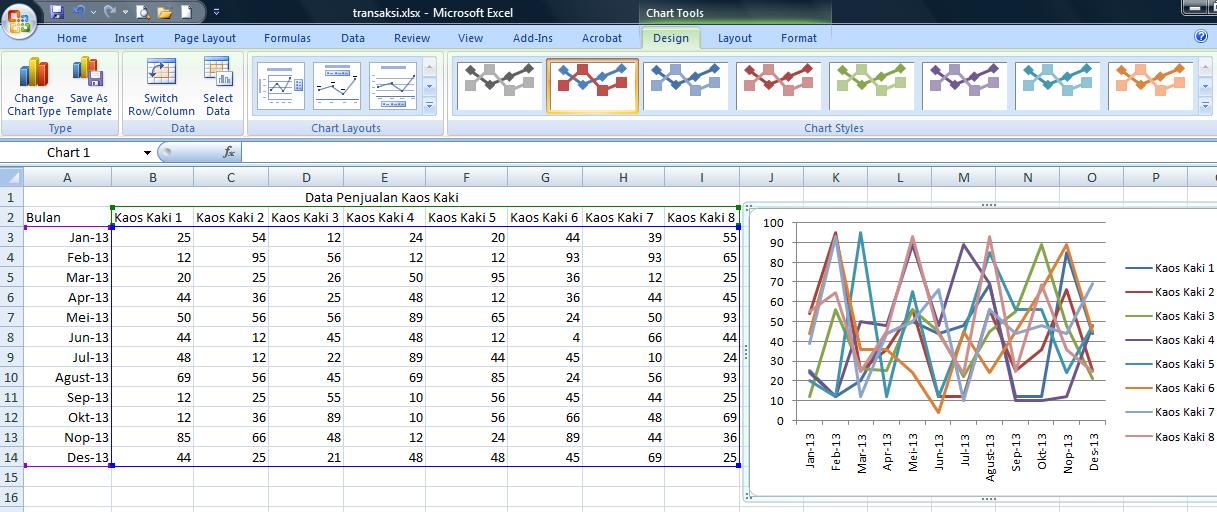

Selain itu, Excel juga menyediakan opsi untuk membuat grafik kombinasi, di mana dua jenis grafik dapat digabungkan menjadi satu. Adapun cara membuat grafik kombinasi di Excel:
- Pilih data yang ingin digunakan.
- Klik Insert pada menu bar di atas dan pilih salah satu jenis grafik seperti grafik batang.
- Buat grafik batang dan edit hingga sesuai dengan keinginan.
- Klik kanan pada salah satu data pada grafik dan pilih Format Data Series.
- Pilih Secondary Axis dan klik OK.
- Pilih jenis grafik lainnya seperti grafik garis dan edit hingga sesuai keinginan.
- Grafik kombinasi telah selesai dibuat.

Tips Memperindah Grafik di Excel
Meskipun Excel menyediakan berbagai opsi untuk membuat grafik, kadang-kadang hasilnya terlihat kurang menarik. Berikut adalah beberapa tips untuk memperindah tampilan grafik di Excel:
- Gunakan warna yang harmonis dan sesuai dengan tema.
- Pilih jenis font yang bersih dan mudah dibaca.
- Hindari penggunaan too much information dalam grafik.
- Buat grafik lebih menarik dengan mengubah bentuk marker atau line style.
- Tambahkan judul dan label yang jelas dan mudah dipahami.
- Pilih tampilan yang sederhana dan clean untuk meningkatkan readability.
FAQ
1. Bagaimana cara memilih jenis grafik yang tepat?
Pemilihan jenis grafik yang tepat tergantung pada jenis data yang ingin disajikan dan tujuan dari pembuatan grafik itu sendiri. Sebagai contoh, grafik batang cocok digunakan untuk membandingkan beberapa data pada satu waktu, sedangkan grafik garis lebih cocok digunakan untuk memperlihatkan trend atau perubahan data seiring waktu.
2. Apakah mungkin menambahkan video YouTube pada grafik di Excel?
Tidak mungkin. Excel hanya menyediakan opsi untuk menambahkan gambar dan teks pada grafik. Namun, video YouTube dapat ditambahkan pada slide presentasi yang menyertai grafik tersebut.
Dalam kesimpulan, membuat grafik di Excel cukup mudah dan membantu dalam memvisualisasikan data secara lebih menarik. Dengan menambahkan beberapa tips dan trik, tampilan grafik dapat ditingkatkan sehingga lebih mudah dipahami dan lebih menarik untuk dilihat. Pilihlah jenis grafik yang tepat untuk data yang ingin disajikan dan consider customizing tampilannya untuk mendapatkan hasil yang terbaik!